在日常工作和学习中,我们经常会遇到需要复制粘贴表格的情况,而手机WPS Office表格的粘贴设置方法,可以帮助我们更高效地完成这项任务。通过简单的操作,我们可以将表格从一个文件复制到另一个文件,同时保持格式和布局的完整性。这一功能不仅节省了我们的时间,也让我们更加便捷地处理各种工作和学习任务。
手机WPS Office表格粘贴设置方法
步骤如下:
1.在手机桌面,打开【WPS Office】进入页面后,打开你要使用的表格,或者点击右下角的“+”新建空白的表格。
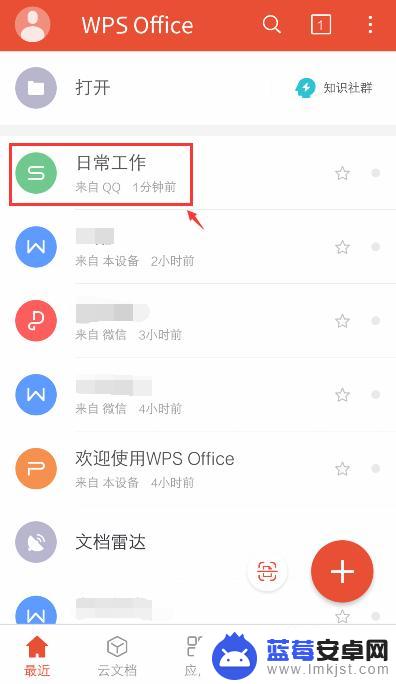
2.进入表格后,选择表格要复制的单元格,再点击左下方的工具图标。
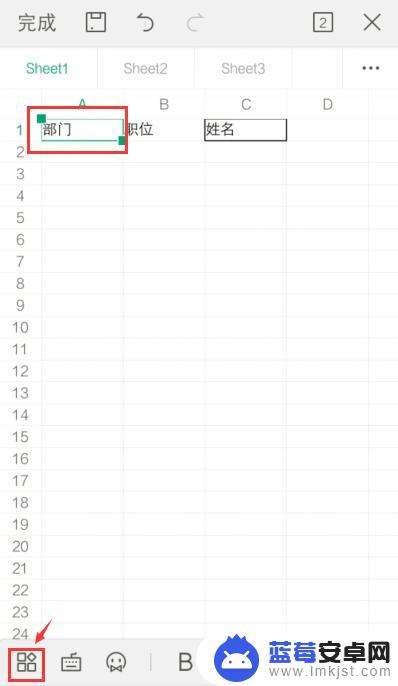
3.出现下拉窗口,点击栏目的【查看】。
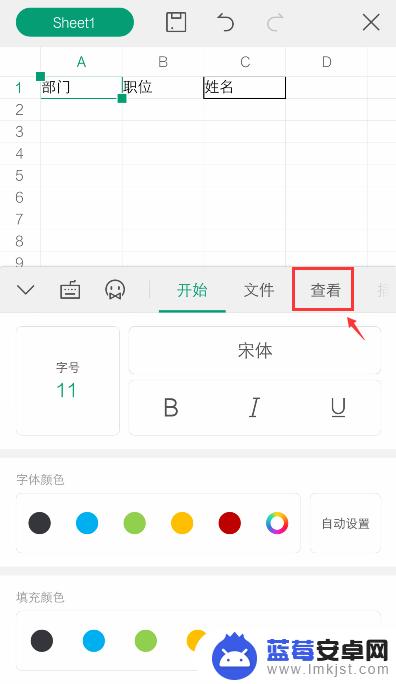
4.在查看下方,就可以看到“复制”和“粘贴"功能,点击【复制】。
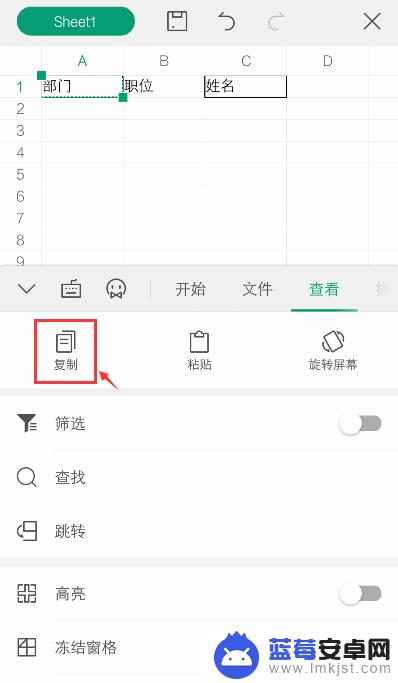
5.复制后,再选择你要粘贴的单元格。到时表格上方就会出现栏,点击【粘贴】。
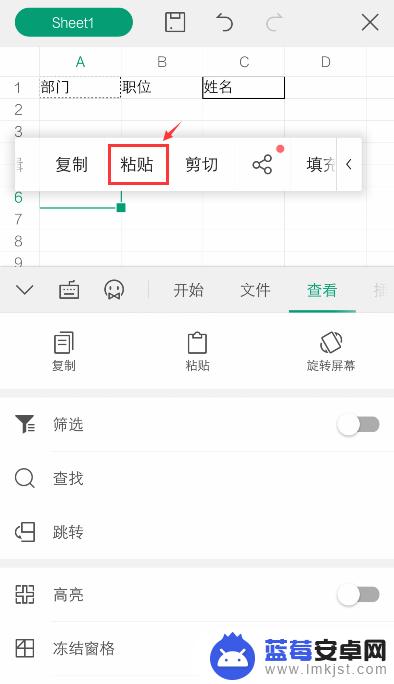
6.完成后,就可以看到该单元格已经有粘贴的文字了。
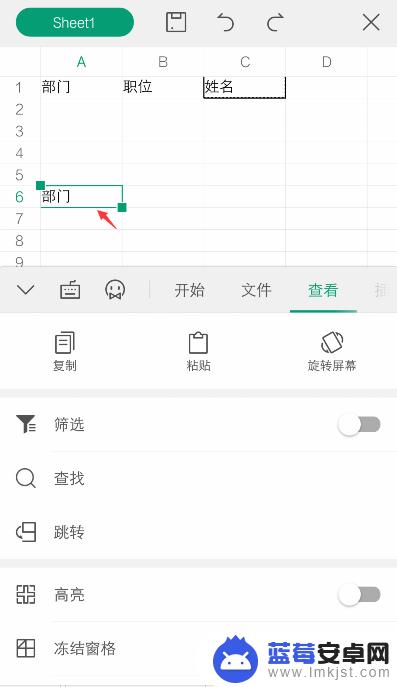
7.如果需要设置粘贴,按照上面的步骤5~6时,出现的栏目,点击箭头。
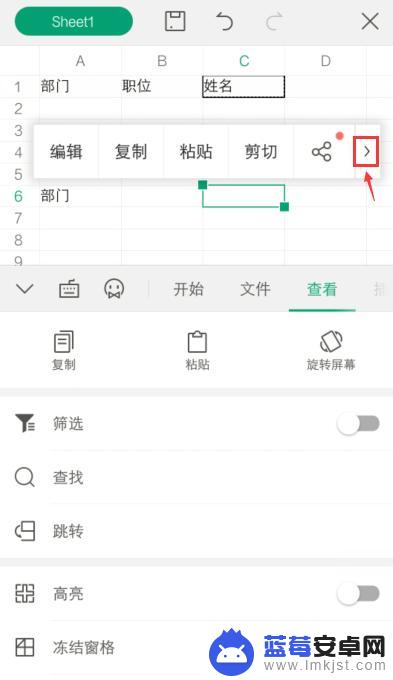
8.栏出现【选择性粘贴】,点击它。
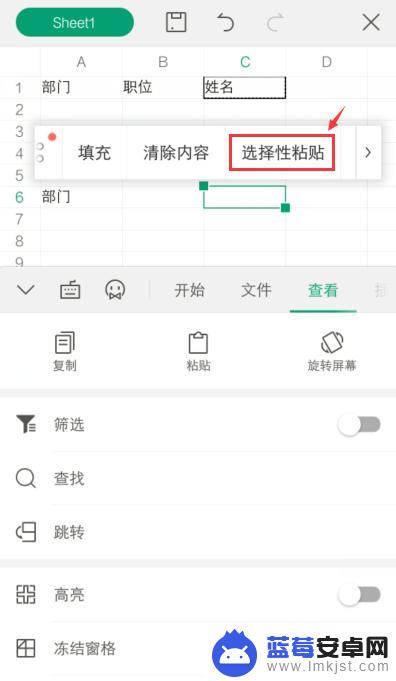
9.进入选择性粘贴页面,设置你要粘贴的属性,比如:全部,点击【粘贴】。
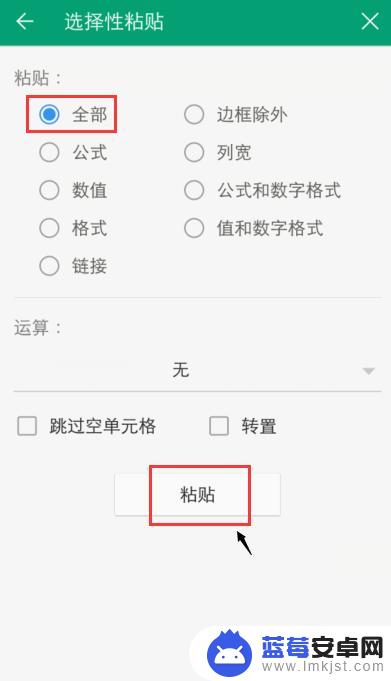
10.再返回页面,这样到时就按照你设置的属性。进行粘贴,比如:把原来单元格的边框也粘贴了。
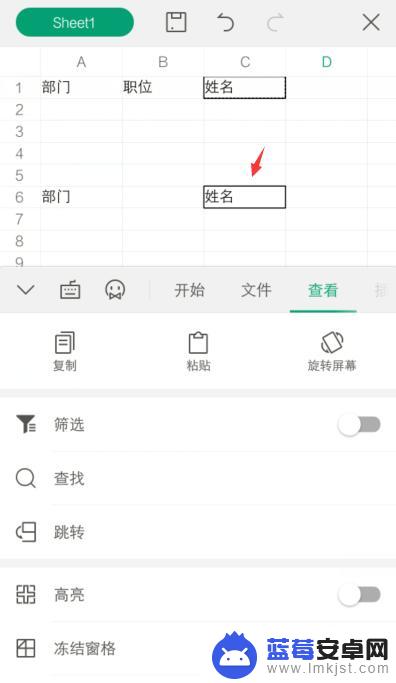
以上是如何使用手机复制粘贴表格的全部内容,如果您遇到这种情况,可以按照以上方法解决,希望对大家有所帮助。












